Rumus Excel yang digunakan tes kerja ini menjadi skill yang wajib buat mahasiswa yang lagi siap-siap masuk dunia kerja. Kelihatannya sepele, tapi nyatanya banyak banget yang langsung nge-blank saat dihadapkan sama soal Excel waktu interview. Padahal kita sering ngerasa udah cukup jago Excel cuma karena bisa ngetik angka, bikin grafik, atau pakai rumus SUM.
Nah, supaya nggak salah langkah, kamu wajib pelajari dan kuasai dulu rumus Excel yang digunakan tes kerja, karena skill ini bukan cuma penting buat posisi admin aja, tapi juga dibutuhin di bidang lain seperti data analyst, finance, marketing, sampai HRD.
Dengan memahami rumus Excel yang digunakan tes kerja, kamu bisa ngerjain soal lebih cepat, lebih meyakinkan pas diwawancara oleh HRD, dan pastinya punya nilai tambah di mata recruiter. Yuk, kita bahas bareng-bareng semua rumus Excel yang digunakan tes kerja yang paling sering keluar, biar kamu makin siap tempur!
Rumus Excel yang Digunakan Tes Kerja
Asyiknya yang mau lulus kuliah! Selamat! Tapi, sebelum kamu lulus, coba pahami pembahasan artikel tentang rumus Excel yang digunakan tes kerja ini. Saya urutin berdasarkan yang paling sering muncul sampai yang lebih teknis, ya. Jangan panik, saya jelasin dengan cara yang gampang dipahami kok.
1. SUM
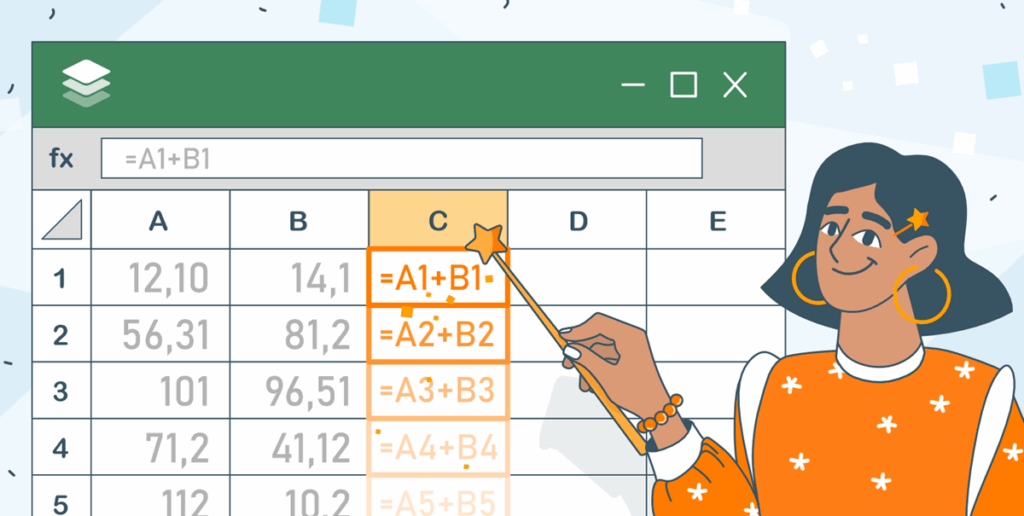
Ini rumus Excel yang digunakan tes kerja paling dasar, tapi super penting. Fungsinya buat menjumlahkan angka dari beberapa sel.
Contoh =SUM(A1:A5) dipakai buat ngejumlahin semua angka dari sel A1 sampai A5 secara otomatis. Ini jauh lebih efisien dibanding kamu nulis satu-satu kayak =A1+A2+A3+A4+A5.
Nah, di tes kerja, kamu juga bisa nemu variasi seperti pengurangan yang dikombinasikan dengan SUM, contohnya =B1-SUM(B2:B10). Artinya kamu lagi ngurangin total penjualan (di B1) dengan jumlah total biaya atau pengeluaran (dari B2 sampai B10).
2. AVERAGE
Fungsi rumus Excel yang digunakan tes kerja ini buat nyari nilai rata-rata dari beberapa data. Contoh: =AVERAGE(C2:C10) digunakan buat menghitung nilai rata-rata dari data yang ada di sel C2 sampai C10. Rumus ini bakal otomatis jumlahin semua angka dalam range tersebut, lalu dibagi dengan jumlah datanya.
3. MAX dan MIN
Kalau kamu diminta cari nilai paling besar atau paling kecil dari satu kolom, ini dia rumus Excel yang digunakan tes kerja yang bisa kamu pakai.
Contoh: =MAX(D2:D100) dipakai buat nyari nilai paling besar dari data di sel D2 sampai D100, sedangkan =MIN(D2:D100) kebalikannya—buat nyari nilai paling kecil.
4. IF
Rumus Excel yang digunakan tes kerja ini sering banget muncul di tes. Gunanya buat ngasih kondisi, semacam “kalau nilai lebih dari 70, maka lulus”. Contoh:
=IF(B2>70,"LULUS","TIDAK LULUS")
Artinya Excel bakal ngecek nilai di sel B2. Kalau lebih dari 70, hasilnya akan muncul “LULUS”, kalau tidak, jadi “TIDAK LULUS”.
5. MULTI IF
Ini mirip dengan rumus Excel yang digunakan tes kerja sebelumnya. Tapi, kamu bisa pakai rumus ini kalau kondisinya lebih dari satu, pakai IF bertingkat atau nested IF. Contoh:
=IF(E2<60,"D",IF(E2<75,"C",IF(E2<90,"B","A")))
Dari rumus tersebut menunjukkan logika bertingkat—kalau nilai di E2 kurang dari 60, hasilnya “D”; kalau kurang dari 75 jadi “C”; kurang dari 90 jadi “B”; sisanya “A”.
6. COUNT dan COUNTA
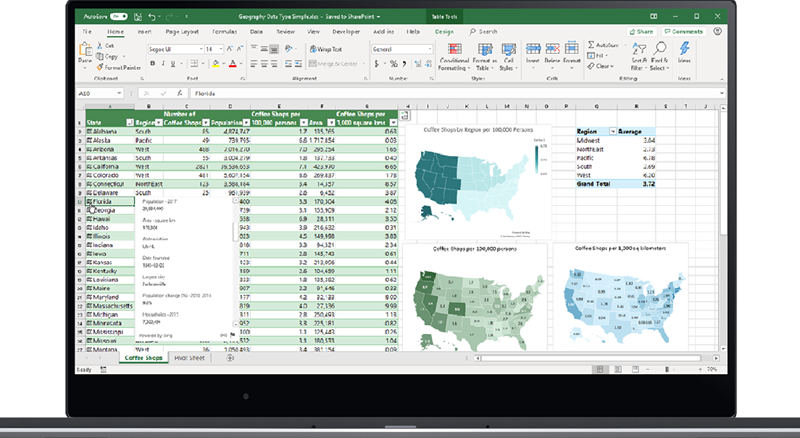
COUNT dan COUNTA termasuk rumus Excel yang digunakan tes kerja yang paling sering muncul. Kedua rumus ini terlihat mirip, tapi punya fungsi berbeda.
COUNT: menghitung jumlah sel yang berisi angka.COUNTA: menghitung jumlah sel yang nggak kosong.
Contoh:
=COUNT(A1:A10)
=COUNTA(B1:B10)
7. COUNTIF
Kalau kamu diminta ngitung berapa banyak orang yang jawab “apel” di survei, kamu wajib pakai rumus ini. Contohnya =COUNT(A1:A10) hanya akan menghitung sel yang isinya angka, sementara =COUNTA(A1:A10) akan menghitung semua sel yang terisi.
8. SUMIF
Rumus ini dipakai buat menjumlahkan data berdasarkan kondisi atau kriteria tertentu, jadi nggak sekadar menjumlahkan semua angka kayak rumus SUM biasa. Contoh:
=SUMIF(A1:A10,">50")
Arti dari rumus Excel ini hanya akan menjumlahkan angka di A1 sampai A10 yang nilainya lebih dari 50.
9. AND, OR, NOT
Di antara rumus Excel yang digunakan tes kerja, bagian logika seperti AND, OR, dan NOT sering banget muncul buat nguji cara berpikir kamu. Rumus-rumus ini berguna buat ngecek kondisi ganda dalam data—mirip kayak logika “dan/atau” di kehidupan nyata.
AND: dua kondisi harus benar.OR: salah satu kondisi cukup.NOT: kebalikan dari kondisi.
Contoh:
- Misalnya
=AND(B2>60,B2<90)akan menghasilkan TRUE kalau nilai di B2 lebih dari 60 dan kurang dari 90—jadi dua-duanya harus benar. - Sedangkan
=OR(B2>90,B2<50)akan TRUE kalau salah satu kondisi terpenuhi. - NOT digunakan buat ngebalik hasil logika, misalnya
=NOT(B2>100)akan TRUE kalau nilai di B2 tidak lebih dari 100.
10. LEN
Di antara rumus Excel yang digunakan tes kerja, LEN mungkin terlihat simpel, tapi fungsinya cukup penting. Rumus ini dipakai buat ngitung jumlah karakter dalam satu sel—termasuk huruf, angka, spasi, bahkan simbol. Dalam situasi tes kerja, LEN sering digunakan buat ngecek apakah format data sudah sesuai panjang karakter yang diminta.
Contohnya =LEN(A1) akan menghitung total karakter yang ada di sel A1, termasuk huruf, angka, spasi, maupun simbol. Misalnya kalau A1 berisi teks “Halo Dunia”, maka hasilnya adalah 10 karena spasi juga dihitung sebagai karakter.
11. TRIM
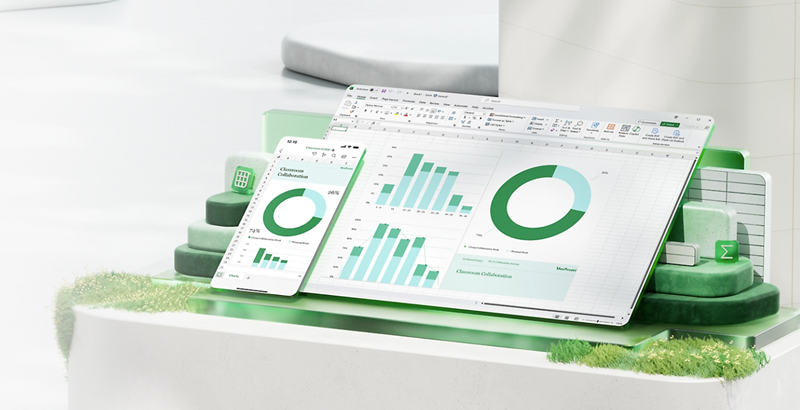
TRIM juga termasuk rumus Excel yang digunakan tes kerja yang sering muncul. Fungsi utamanya adalah buat ngapus spasi berlebih di teks dalam satu sel. Selain itu, TRIM sangat ngebantu biar datanya rapi dan nggak bikin error waktu diolah. Dalam tes kerja, kadang kamu diminta beresin data yang kacau—dan di situlah TRIM jadi penyelamat.
Contohnya =TRIM(A1) akan membersihkan semua spasi yang nggak perlu dari isi sel A1, jadi hasilnya lebih bersih dan seragam. Dalam tes kerja, TRIM biasanya muncul saat kamu diminta beresin data dari file impor atau input manual yang nggak konsisten.
12. PROPER, UPPER, LOWER
Kalau kamu ketemu data teks yang format hurufnya berantakan, tiga rumus Excel yang digunakan tes kerja ini wajib banget kamu kuasai: PROPER, UPPER, dan LOWER. Fungsinya adalah buat ngatur kapitalisasi huruf.
- UPPER bikin semuanya huruf besar
- LOWER bikin semuanya jadi huruf kecil
- PROPER bikin huruf pertama tiap kata jadi kapital
Contoh:
- Misalnya
=UPPER(A1)akan mengubah semua huruf di sel A1 jadi huruf besar. =LOWER(A1)bikin semuanya huruf kecil=PROPER(A1)akan mengubah huruf pertama tiap kata jadi kapital, cocok banget buat format nama atau judul.
13. VLOOKUP
VLOOKUP adalah salah satu rumus Excel yang digunakan tes kerja yang paling sering bikin deg-degan. Soalnya, walaupun kelihatan rumit di awal, rumus ini sebenarnya sangat powerful buat nyari data dari tabel. Fungsi utamanya adalah mencari nilai tertentu di kolom pertama, lalu mengambil data dari kolom lain yang sesuai.
=VLOOKUP("002",A2:C10,2,FALSE)
Artinya kamu nyari data “002” di kolom pertama dan ambil datanya dari kolom kedua.
14. HLOOKUP
HLOOKUP juga termasuk rumus Excel yang digunakan tes kerja yang perlu kamu kuasai, terutama kalau berhadapan dengan data yang tersusun secara horizontal. Cara kerjanya mirip banget sama VLOOKUP, bedanya posisi data dicari berdasarkan baris, bukan kolom.
Contohnya =HLOOKUP("Senin",A1:D2,2,FALSE) akan mencari kata “Senin” di baris pertama dari range A1 sampai D2, lalu mengambil data yang sejajar di baris kedua.
15. INDEX dan MATCH
INDEX dan MATCH adalah kombinasi rumus Excel yang digunakan tes kerja yang sering dijadikan alternatif dari VLOOKUP. Bedanya, rumus ini lebih fleksibel karena bisa ngambil data dari kolom mana pun, nggak harus dari kolom paling kanan kayak VLOOKUP.
=INDEX(C2:C8,MATCH("Udin",B2:B8,0)) : Artinya Excel akan nyari kata “Udin” di range B2 sampai B8, lalu ambil data yang sejajar di kolom C.
16. CONCATENATE atau CONCAT
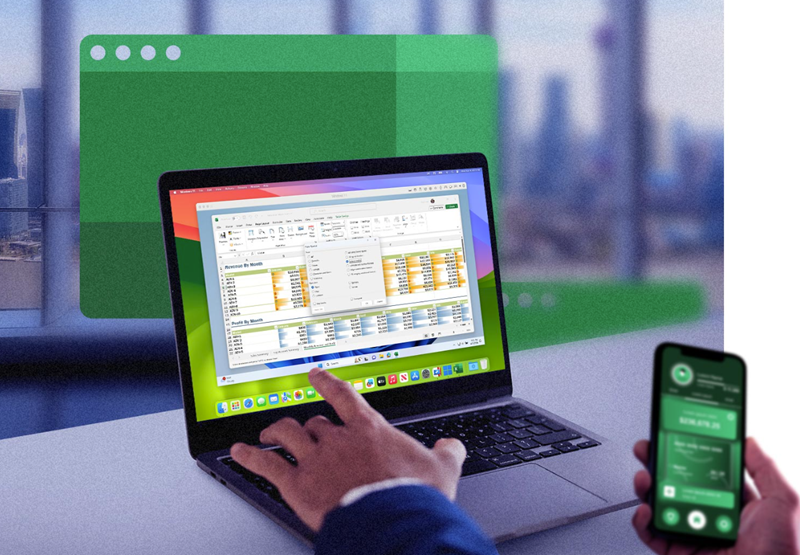
Di antara rumus Excel yang digunakan tes kerja, CONCATENATE (atau versi barunya, CONCAT) adalah salah satu yang cukup sering dipakai buat ngetes kemampuan kamu dalam mengolah data teks. Rumus ini bisa kamu pakai buat menggabungkan dua atau lebih isi sel jadi satu kalimat utuh.
Misalnya kamu punya nama depan di A2 dan nama belakang di B2, tinggal pakai =CONCATENATE(A2," ",B2) untuk gabungin jadi satu nama lengkap.
17. CEILING dan FLOOR
CEILING dan FLOOR juga termasuk dalam daftar rumus Excel yang digunakan tes kerja yang sering banget dipakai di bidang finance atau inventory. CEILING berfungsi buat membulatkan angka ke atas sesuai kelipatan tertentu, sedangkan FLOOR sebaliknya, buat pembulatan ke bawah.
Contohnya, =CEILING(A1,10) akan membulatkan angka di A1 ke kelipatan 10 terdekat yang lebih besar, sedangkan =FLOOR(A1,10) ke kelipatan 10 terdekat yang lebih kecil.
18. SQRT dan POWER
Sementara itu, SQRT dan POWER juga jadi bagian dari rumus Excel yang digunakan tes kerja, terutama di bidang teknik, keuangan, atau data analysis.
SQRT digunakan untuk mencari akar kuadrat dari sebuah angka—misalnya =SQRT(A1) buat akar dari nilai di A1. Sedangkan POWER dipakai buat menghitung pangkat, contohnya =POWER(A1,2) buat menghitung kuadrat dari angka tersebut.
19. DATE dan DAYS
Kalau kamu nemu soal yang berhubungan sama waktu atau jadwal, biasanya rumus Excel yang digunakan tes kerja yang muncul adalah DATE dan DAYS. DATE berguna buat menggabungkan data tahun, bulan, dan tanggal jadi satu format tanggal utuh.
Misalnya =DATE(2025,6,20) akan otomatis menampilkan 20 Juni 2025. Sementara DAYS digunakan untuk menghitung selisih hari antara dua tanggal, contohnya =DAYS("2025-07-01","2025-06-20") hasilnya 11 hari.
DATE: gabungin tahun, bulan, tanggal jadi format tanggal.DAYS: ngitung jumlah hari antara dua tanggal.
20. CHOOSE
CHOOSE juga masuk kategori rumus Excel yang digunakan tes kerja yang kadang suka diselipin buat ngetes logika pemilihan data. Rumus ini berguna buat memilih item dari daftar berdasarkan urutan indeks tertentu.
Misalnya =CHOOSE(3,"Senin","Selasa","Rabu") bakal menghasilkan “Rabu”, karena indeks ke-3 adalah Rabu.
Contoh Soal Tes Excel Sederhana
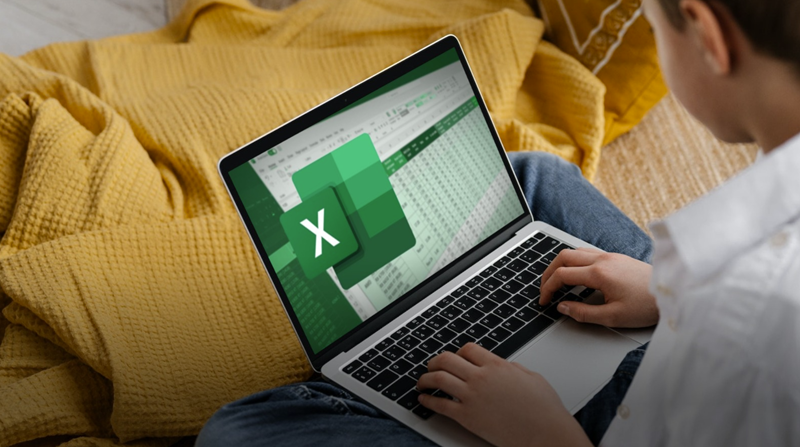
Biar kamu makin kebayang gimana bentuk soal yang biasanya keluar dalam ujian Excel, berikut beberapa contoh soal dasar yang sering banget dipakai buat ngetes pemahaman kamu terhadap rumus Excel yang digunakan tes kerja.
Soal:
- Jika kuantitas pembelian lebih dari 500, maka pelanggan dapat diskon sebesar 20%.
- Hitung total penjualan dari hasil perkalian harga dan kuantitas.
- Hitung penjualan bersih setelah dikurangi diskon.
- Hitung rata-rata dari seluruh data kuantitas mulai dari A2 sampai A20.
Jawaban dan Penjelasan:
=IF(B2>500,20%,0)
→ Rumus IF ini ngecek apakah kuantitas di sel B2 lebih dari 500. Kalau iya, diskonnya 20%, kalau nggak, nilainya 0.=C2*D2
→ Ini perhitungan sederhana. Kalikan harga satuan (misal C2) dengan kuantitas (D2) buat dapetin total penjualan.=C2-(C2*E2)
→ Rumus ini mengurangi total penjualan dengan nilai diskon (hasil dari total penjualan dikali persentase diskon).=AVERAGE(A2:A20)
→ Digunakan untuk menghitung rata-rata semua kuantitas yang ada dari sel A2 sampai A20.
Soal-soal kayak gini memang kelihatannya sederhana, tapi di tes kerja aslinya bisa dimodifikasi jadi lebih kompleks atau dikombinasikan dengan data lain. Jadi pastiin kamu bener-bener paham konsep dasarnya ya!
Jujur aja, ngafalin rumus Excel itu kadang bosenin. Tapi tenang, saya punya cara biar kamu nggak ngantuk waktu belajar rumus Excel yang digunakan tes kerja:
- Gunakan contoh data kamu sendiri: Misalnya data absen organisasi, nilai kuis, atau data kas BEM.
- Bikin latihan soal: Coba buat soal tes kerja Excel versi kamu terus tantang teman buat jawab.
- Pakai laptop kamu sendiri: Serius deh, latihan di laptop pribadi bikin lebih nyaman dan fokus.
- Nonton YouTube atau TikTok tutor Excel: Banyak banget konten yang jelasin pakai gaya visual, cocok buat kamu yang audio-visual learner.
- Pakai laptop yang nyaman buat multitasking, kayak ASUS VivoBook Go 14. Selain ringan dibawa ke kampus, performanya juga cukup buat buka Excel sambil Zoom atau browsing referensi.
Sering banget orang mikir kalau skill Excel itu cuma penting buat kerjaan admin. Padahal, profesi seperti data analyst, finance staff, HRD, marketing executive, sampai business development juga pakai Excel tiap hari. Jadi, jangan pernah ngeremehin skill Excel ini, ya. Apalagi sekarang banyak perusahaan yang masukin tes Excel sebagai bagian dari technical test awal.
Memang, belajar rumus Excel yang digunakan tes kerja butuh waktu dan latihan, tapi hasilnya jelas kamu bakal lebih percaya diri waktu interview, punya nilai plus di mata recruiter, dan makin siap bersaing di dunia kerja.
Kalau saya boleh kasih satu saran terakhir, pakai laptop yang bikin proses belajarmu makin lancar dan nyaman. ASUS VivoBook Go 14 bisa jadi pilihan ideal buat mahasiswa kayak kita—ringan, kencang, dan cukup buat buka file Excel gede tanpa lag, bahkan buat Zoom atau multitasking juga masih aman. Harganya pun masih ramah di kantong. Jadi, yuk jangan nunggu lulus baru mulai. Pelajari sekarang, latih terus, dan siapin laptop kamu. Karena skill Excel hari ini = gaji cepat besok!




